Unistacksvcgroup és un grup de serveis d'alt rendiment que ofereix als experts informàtics un ús inigualable de disc i CPU. Aquest grup de serveis és perfecte per a empreses que requereixen un accés constant i fiable a la informació. Unistacksvcgroup ofereix a les empreses la possibilitat d'escalar la seva infraestructura informàtica sense comprometre el rendiment.
De vegades, els usuaris informen que el seu ordinador s'alenteix o es bloqueja amb freqüència. En aquests casos, l'ús elevat de la CPU sol ser el culpable. Podeu consultar el gestor de tasques per estar segur. Si el procés de trucada ús elevat de CPU és Grup de Serveis Unistak ( unistacksvcgroup ), si us plau, llegiu aquest article per trobar solucions.

Corregiu el grup de serveis Unistack (unistacksvcgroup) amb un ús elevat de disc o CPU
El servei Unistore associat al grup de serveis Unistack (unistacksvcgroup). El culpable és l'amfitrió del servei: un grup de serveis Unistack que contenen serveis com l'accés a les dades d'usuari, el magatzem de dades d'usuari, les dades de contacte i l'amfitrió de sincronització. Això es deu al procés d'actualització de l'aplicació Microsoft Store. Per resoldre aquest problema, proveu les solucions següents en seqüència:
- Correcció de nivell de registre per desactivar el servei
- Atura les actualitzacions automàtiques per a Microsoft Store
- Suprimeix el contingut de la carpeta d'UnistoreDB
- Resolució de problemes en estat d'arrencada net
1] Correcció de nivell de registre per desactivar el servei
La solució immediata al problema és canviar l'estat dels serveis relacionats a l'Editor del Registre. Com que els canvis a l'Editor del Registre poden causar problemes de temps d'activitat del sistema, us recomanem que feu una còpia de seguretat de les vostres dades o creeu un punt de restauració. El procediment és el següent.
Premeu Win+R per obrir correr finestra.
A la finestra Executar, introduïu l'ordre REGEDIT i premeu Intro. Això s'obrirà Editor del registre finestra.
A la finestra de l'Editor del registre, seguiu el camí:
descàrrega de restabliment de Windows 10|_+_|
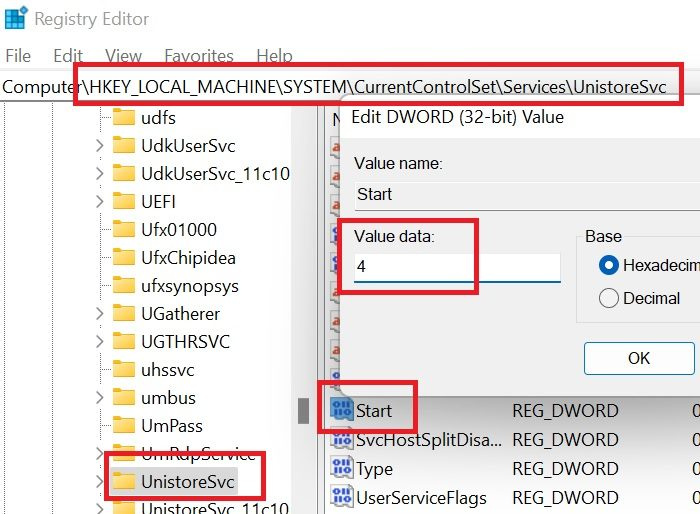
Al panell dret, cerqueu una entrada amb el nom Començar . Feu doble clic a sobre per obrir-ne les propietats.
Canviar Valor de les dades A 4 i feu clic a BÉ per desar la configuració.
Seguim el camí:
|_+_| 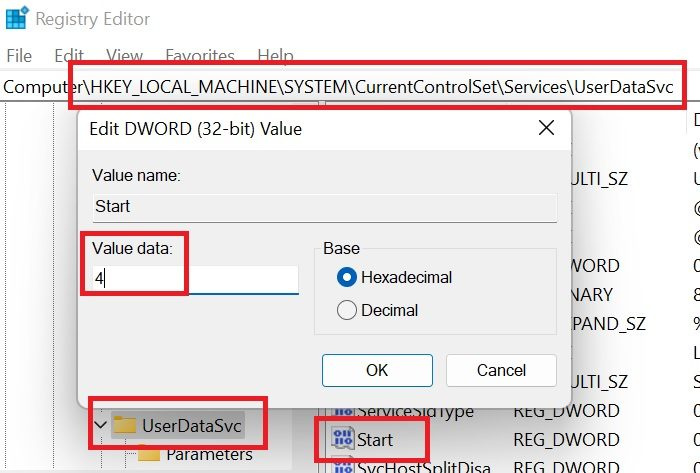
Al panell dret, feu doble clic a Inicia per obrir-ne les propietats.
Canvia el valor Valor de les dades A 4 i feu clic a BÉ per desar la configuració.
Quan configureu el valor en 4, impediu efectivament que el servei s'iniciï.
Reinicieu el sistema i el problema s'hauria de resoldre.
descàrrega de llicències per volum
2] Atureu les actualitzacions automàtiques per a Microsoft Store.
Atès que l'elevat ús de la CPU del servei comença juntament amb la Microsoft Store, la solució seria desactivar les actualitzacions automàtiques de la mateixa Microsoft Store. El procediment és el següent.
- obert Microsoft Store .
- A Microsoft Store, feu clic a la vostra foto de perfil per obrir el menú.
- Tria Aplicació Configuració de la llista.
- Gireu l'interruptor corresponent a les actualitzacions de l'aplicació. OFF .
- Si les actualitzacions automàtiques de Microsoft Store s'aturen, el servei deixarà de funcionar.
3] Suprimeix el contingut de la carpeta UnistoreDB.
Juntament amb les actualitzacions de Microsoft, el registre s'emmagatzema a la carpeta UnistoreDB. Si aquests fitxers de registre estan danyats, es pot produir el problema tractat. Podeu solucionar el problema suprimint el contingut del fitxer UnistoreDB carpeta. El procediment és el següent.
com evitar que els vídeos de Yahoo es reprodueixin automàticament
Primer, utilitzeu el gestor de tasques per eliminar el procés del grup de serveis Unistack.
A continuació, obriu la carpeta següent a l'Explorador de fitxers:
|_+_|On
Premeu CTRL + A per seleccionar tots els fitxers.
Hit Suprimeix per eliminar tots els fitxers d'aquesta carpeta.
Reinicieu el sistema.
4] Resolució de problemes en estat d'arrencada net
Si tot falla, és possible que hàgiu de solucionar el problema manualment a l'estat d'arrencada net.
Per què el meu ús de CPU és tan alt quan no estic fent res?
La resposta senzilla a aquesta pregunta és que els processos en segon pla consumeixen recursos del sistema. Això provoca un ús elevat de la CPU fins i tot quan no feu res. El procés en segon pla pot ser un procés del sistema o iniciat per programari de tercers. Tot i que matar aquest procés pot resoldre el vostre problema, no sempre és aconsellable.
Com reduir l'ús de la CPU?
La disminució de l'ús de la CPU depèn de 2 casos. En el primer cas, l'ús elevat de la CPU és causat per un sol procés. En aquest cas, cerqueu aquest lloc web i comproveu la resolució específica. El segon cas és si l'ús elevat de la CPU és causat per diversos processos. En aquest cas, proveu de matar processos innecessaris.
La calor de la CPU afecta l'ús elevat de la CPU?
Quan l'ús de la CPU és elevat, la primera reacció del sistema és augmentar la velocitat del ventilador per eliminar l'excés de calor i mantenir la temperatura de la CPU dins dels límits acceptables. Tanmateix, quan se supera aquest límit, la CPU s'escalfa.














![No es pot canviar el mode de visualització d'error de NVIDIA [Correcció]](https://prankmike.com/img/nvidia/15/unable-to-change-display-mode-nvidia-error-fix-1.png)
